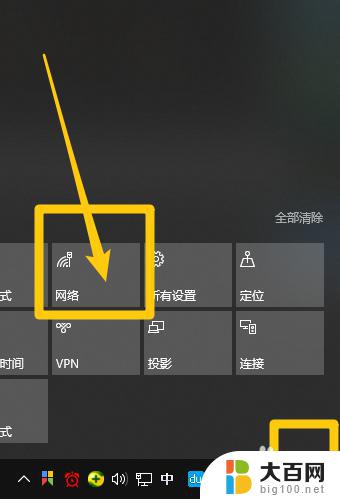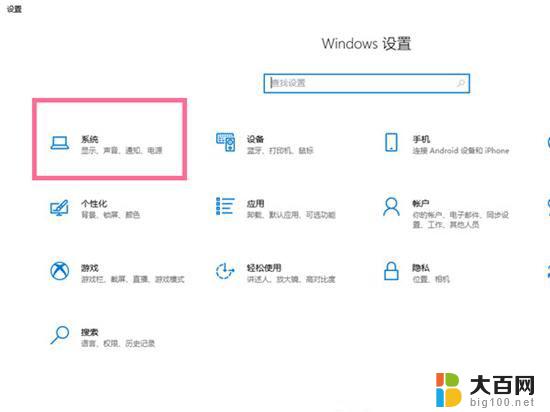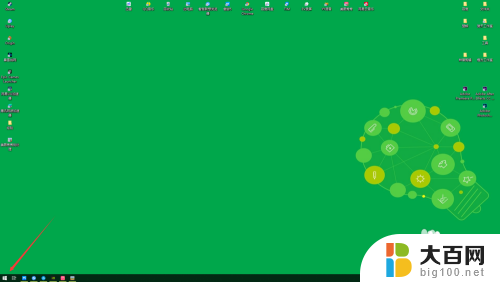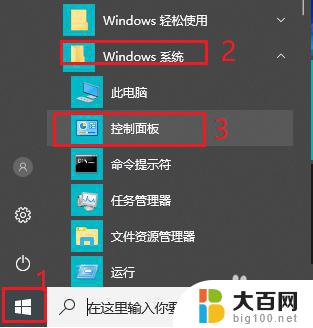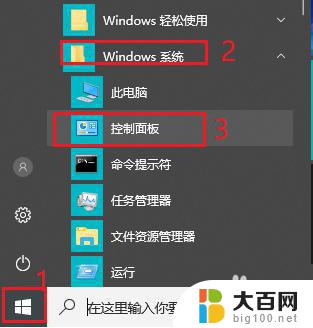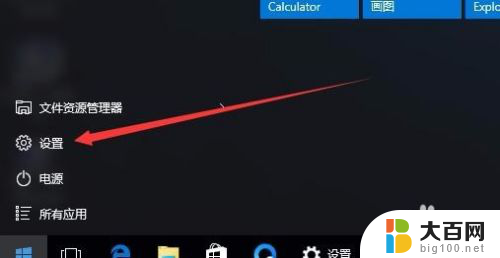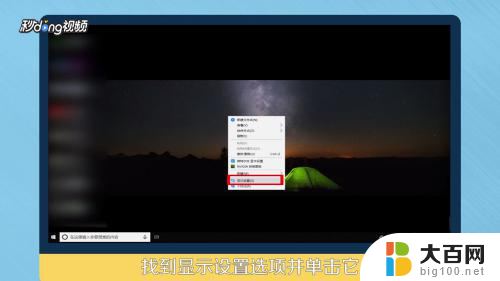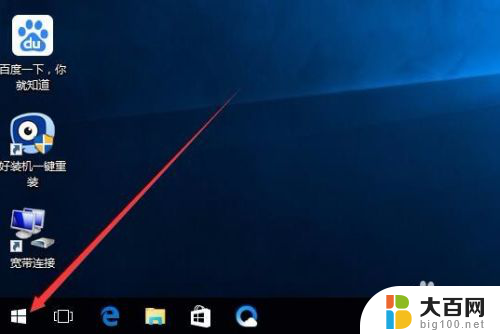win10怎么设置锁屏后网不断 如何设置Win10电脑锁屏后不断开网络
更新时间:2024-01-08 11:49:31作者:xiaoliu
随着科技的不断发展,Win10操作系统成为了许多人使用的首选,有时候我们在使用Win10电脑时,会遇到锁屏后网络断开的问题,这给我们的使用带来了一些不便。如何设置Win10电脑在锁屏后保持网络连接呢?在本文中我们将介绍一些简单的方法来解决这个问题,让您在锁屏后仍能保持网络畅通。
操作方法:
1.首先点击开始菜单,然后进入到Windows设置;

2.进入Windows设置界面之后,点击最上面的“系统”。如图所示。
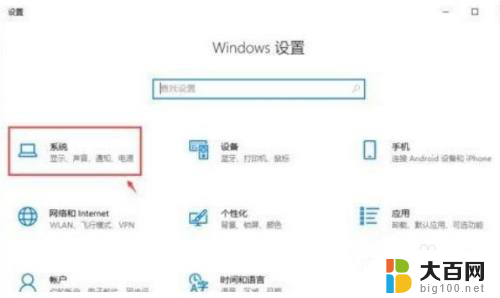
3.进入页面,点击左边栏目的【电源和睡眠】。然后我们可以在下方找到睡眠,设置睡眠时间为“从不”就可以了。
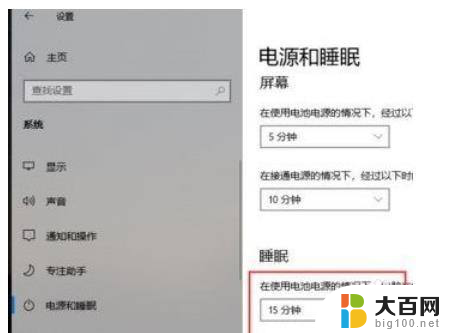
4. 通过上面的方法操作之后,睡眠被关闭。这样锁屏之后也不会断网,电脑还在运行。
以上就是win10设置锁屏后网不断的全部内容,如果你遇到了这种问题,可以尝试按照以上方法来解决,希望对大家有所帮助。